帮您操作在win7系统局域网内ip地址的步骤?
- 发布日期:2017-12-13 作者:深度系统 来源:http://www.54zc.com
帮您操作在win7系统局域网内ip地址的步骤?
局域网是指在某一区域内由多台计算机互联成的计算机组,当windows7系统设备连接进局域网时,为了方便区分,要在局域网内设置ip地址,这该怎样操作?咱们可以通过控制面板来设置,下文小编告诉我们在win7系统局域网内设置ip地址的办法。
具体办法如下:
1、首先,通过开始菜单,选中“控制面板”,打开进入;
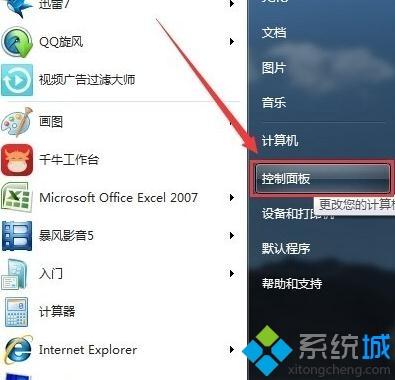
2、在“控制面板”页面,选中网络和internet,打开进入;
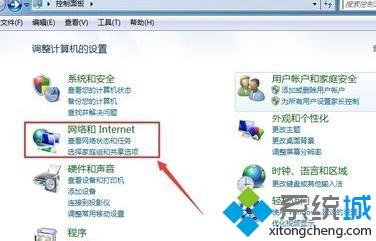
3、进入到“网络和internet”页面以后,打开“网络和共享中心”;
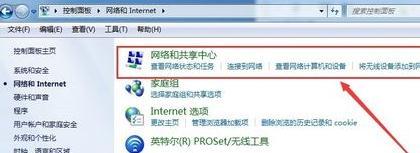
4、以后,进入到“网络和共享中心”页面。打开左侧的“更改适配器设置”;
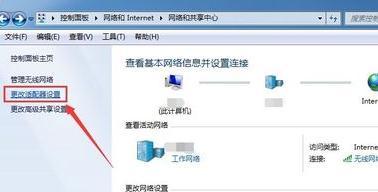
5、以后,进入到“网络连接”页面,在该页面可以看到当前电脑有几个连接。(台式机一般情况下只有一个本地连接;笔记本一般有两个连接:本地连接和无线网络连接)
6、网络连接个数和网卡个数有关;
7、选中一个连接,右击,选中“属性”;

8、会进入到“本地连接属性”页面。在本地连接属性页面,打开选中“internet 协议版本 4(TCp/ipv4)”;
9、然后,打开“属性”;

10、最后,进入到“internet 协议版本 4(TCp/ipv4)”页面,进行ip地址的设置(如下图),设置完成以后,打开“确定”便可;
11、在同一局域网内,默认网关设置为统一的网关,有助于共享数据的访问。
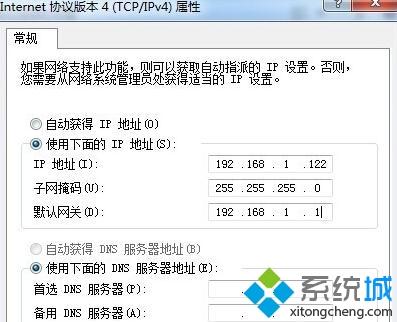
在win7系统局域网内设置ip地址的办法分享到这里了,希望此教程对我们有所借助。